
Главная страница Случайная страница
Разделы сайта
АвтомобилиАстрономияБиологияГеографияДом и садДругие языкиДругоеИнформатикаИсторияКультураЛитератураЛогикаМатематикаМедицинаМеталлургияМеханикаОбразованиеОхрана трудаПедагогикаПолитикаПравоПсихологияРелигияРиторикаСоциологияСпортСтроительствоТехнологияТуризмФизикаФилософияФинансыХимияЧерчениеЭкологияЭкономикаЭлектроника
Кассовый журнал по приходу
|
|
Тема 1. Основы разработки экономических документов
Общие сведения об экономических документах
И их компьютерных аналогах
Документ (от лат. documentum − свидетельство) представляет собой материальный носитель (бумага, магнитный диск, кино-и фотопленка и т.п.) с зафиксированной на нем информацией, предназначенной для ее преобразования во времени и пространстве. Документы могут содержать тексты, изображения, звук и т.д. Применительно к процессам организационно-экономического управления документ определяется как деловая бумага, которая юридически подтверждает какой - либо факт или право на что-то.
Экономический документ представляет собой определенным образом организованную совокупность взаимосвязанных по смыслу экономических показателей. Для управленческой деятельности он важен тем, что содержит атрибуты, придающие ему юридический статус.
Наиболее распространенной формой экономических документов является табличная форма, которая, как правило, включает общую, предметную и оформительскую части (рис. 1.1).
Общая часть содержит название документа и перечень общих по составу и значению реквизитов документа (наименование организации, подразделение, дата и проч.) Предметная часть обычно состоит из нескольких строк с реквизитами, характеризующими совершаемую операцию (наименование товара, фамилия, количество, цена, тариф и проч.). Оформительская часть обычно содержит реквизиты, придающие документу юридическую силу, например подписи, печати и др.
Кассовый журнал по приходу
Дата____________
Счет по учету кассы N ___________________
| N кассового документа | NN счетов | Шифр документа | Сумма | Символ по статье прихода | Примечание | |
| Итого по приходу: | ||||||
Подписи
Рис.1.1. Табличная форма документа
При представлении документа в анкетной форме в нем выделяются шапка и боковик, где располагаются наименования реквизитов.
В практике организационно-экономического управления используются как бумажные, так и электронные носители (экранные, магнитные, лазерные и др.). При этом электронные документы могут представляться как в виде факсимильного отображения реальных бумажных документов (их копии), так ив виде электронной формы, содержащей данные для принятия решения или получения “твердой копии”. Принято считать, что электронный документ − это сведения, представленные в форме, воспринимаемой электронными средствами обработки, хранения и передачи информации, имеющие необходимые реквизиты для их однозначной идентификации и способные к преобразованию в вид, пригодный для восприятия человеком.
В приложениях MS Office 2010 (Word, Excel и др.) документ создается практически однотипно последовательностью операций: вкладка Файл / командаСоздать / опция Новый документ. После двойного щелчка левой кнопки мыши на опции открывается пустой документ базового типа. При необходимости можно создать документ на основе готового шаблона из библиотеки MS Office в правой части экрана, загрузив опцию не Новый документ, а нужный шаблон (рис. 1.2).
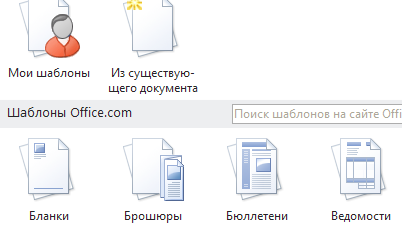
Рис. 1.2. Фрагмент окна вкладки Файл приложения MS Office
Внимание!!!
При работе с приложениями MS Office пользователь задает алгоритм выполнения работы, используя интерфейсные средства программы (вкладки и ленты, группы команд, кнопки, окна и др. элементы управления). Для упрощения написания этих элементов в тексте Практикума принято сокращенное унифицированное обозначение операций. К примеру, вместо полного написания алгоритма создания документа: вкладка Файл / команда Создать / опция Новый документ употребляется сокращенное – Файл / Создать / Новый документ; вместо полного лента Вставка / группа Таблицы / команда Таблица - сокращенное Вставка / Таблицы / Таблица; вместо полного лента Данные / группа Структура / кнопка Промежуточный итог – сокращенное Данные / Структура / < Промежуточный итог> и т.д.
Ввод информации в чистое поле документа может осуществляться по-разному: непосредственным вводом с клавиатуры, вставкой файла, хранящегося на внутреннем магнитном диске или на внешнем носителе (например, на флэш-накопителе или на оптическом диске), из найденного файла в специализированной информационной системе, например КонсультантПлюс либо иным способом.
При открытии нового файла с активным содержимым (подключениями к данным, макросами и т. д.) появляется панель сообщений, поскольку активное содержимое может содержать вирусы и другие угрозы для безопасности, которые могут причинить вред компьютеру или сети организации. Однако если есть основания доверять источнику файла либо известно, что это активное содержимое безопасно (например, макрос подписан надежным корреспондентом), активное содержимое в файле можно включить. В результате документ будет отмечен как надежный. При повторном открытии файла панель сообщений больше не появится. Чтобы сделать файл надежным документом, надо выполнить следующее: открыть вкладку Файл; в появившемся представлении MS Office Backstage будет выделена кнопка < Сведения>; в разделе Предупреждение системы безопасности на кнопке < Включить содержимое> щелкнуть стрелку вниз − в результате появятся две команды: Включить всё содержимое и Дополнительные параметры.
Команда Включить всё содержимое указывает, что данный файл является надежным документом, и разрешает выполнение активного содержимого. Команда Дополнительные параметры позволяет выбрать активное содержимое, который будет выполняться в ходе только этого сеанса.
Следует помнить, что некоторые файлы нельзя сделать надежными документами. В частности, это может произойти, если при попытке открыть файл активное содержимое одного или нескольких типов было отключено.
Для предотвращения несанкционированного доступа к документу его необходимо защитить. Существуют разные приемы защиты информации в документе и самого документа в целом. Самые примитивные способы: выделив фрагмент документа, его можно скрыть по команде Редактирование / Шрифт / скрытый, или скрыть саму папку с документом контекстной командой Свойства / атрибут скрытый.
Достаточно эффективным способом защиты документа считается защита его паролем по алгоритму Файл / Сведения / Защита документа, а затем — Зашифровать паролем. В поле Шифрование документа вводится пароль и нажимается кнопка < ОК>. Далее в поле Подтверждение пароля ещё раз вводится пароль и производится нажатие на кнопку < ОК>. При этом следует помнить, что пароли необходимо вводить с учетом регистра.
Чтобы предотвратить внесение случайных изменений в документ MS Word 2010 или таблицу MS Excel 2010, следует ограничить возможности форматирования и изменения файла, используя последовательность операций Рецензирование / Защита / Защитить документ. Затем в появившейся области Ограничение форматирования и редактирования в разделах Ограничения на форматирование, Ограничения на редактирование и Включить защиту настраиваются нужные параметры (рис.1.3).
. 
Рис. 1.3. Настройка ограничений
Файлы из Интернета и других потенциально небезопасных информационных источников могут содержать компьютерные вредоносные программы, поэтому для защиты компьютера файлы из таких потенциально небезопасных расположений открываются в режиме защищенного просмотра. Такой режим позволяет открывать файлы и просматривать их в более безопасной среде.
Если в режиме защищенного просмотра выводится сообщение типа “ файл получен из Интернета и может быть небезопасен”, сначала следует выбрать пункт просмотра подробностей и открывать документ только в том случае, если есть основания доверять его содержимому.
|
|